Samsungのスマホをもっとつまらなく見せる7つの簡単な方法

高価なSamsung Galaxyを、市場に出回っている他のスマートフォンと全く同じ見た目にする必要はありません。少し手を加えるだけで、より個性的でスタイリッシュ、そして個性的なスマートフォンに仕上げることができます。
DIG は、Android デバイス用の最高のエミュレーター フロントエンドの 1 つです。 DIG を使用すると、ビデオゲームのエミュレーターと ROM の整理が簡単かつ楽しくなります。 Android をサポートしているので、誰でも DIG を利用してレトロゲームをプレイできます。
DIG とは何ですか? 何をするのですか?
Android デバイスで利用できるビデオ ゲーム エミュレーターは数多くあります。残念ながら、ビデオゲームのコレクションが大量にある場合、個々のシステムごとに異なるエミュレータを起動するのは困難です。
DIG は、 Android上のすべてのエミュレーターと ROM のグラフィカル ユーザー インターフェイスとして機能します。本質的に、DIG はレトロ ゲーム コレクションを表示するクールな方法であると同時に、あらゆるシステムからあらゆるゲームを起動する非常に簡単な方法でもあります。
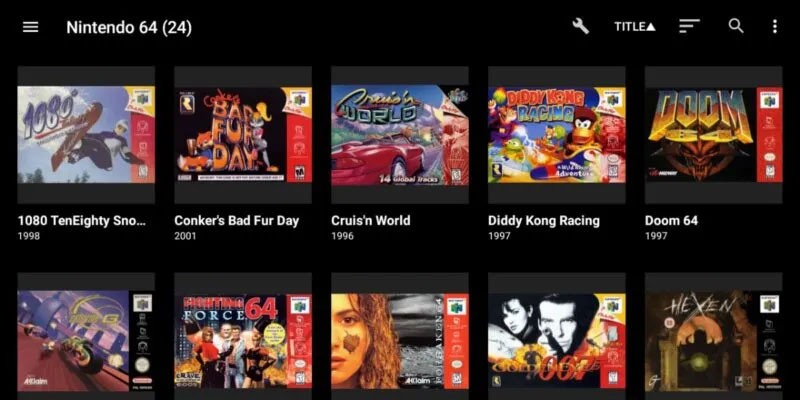
DIG を使用すると、ゲーム コレクションがコンソールごとに整理されます。さらに、個々のゲームには、ボックスアート、スクリーンショット、ゲームプレイの概要などのメタデータがあります。 DIG 自体はエミュレーターではないことを理解することが重要です。これは、Android デバイスに既にインストールされているコンソール エミュレーターと ROM を整理する、シンプルなグラフィカル フロントエンドです。
注: この記事でテストしたアプリケーションのバージョンは、APK の 1.42.4 です。このバージョンのアプリケーションには、このガイドで詳細に説明されているすべての機能が保持されています。アプリケーションが意図したとおりに機能し続けるようにするには、このバージョンをダウンロードして更新しないことをお勧めします。
1.デバイスにROMを追加する
DIG はビデオゲームの ROM を提供しておらず、アプリ内から ROM をダウンロードすることもできません。したがって、ROM を自分で入手する必要があります。ビデオゲームのエミュレーターは完全に合法ですが、ROM は必ずしも合法ではないことを覚えておくことが重要です。当然ですが、DIG はゲーム ROM がないと基本的に役に立たないので、プレイを開始する前にいくつかの ROM を使用する必要があります。
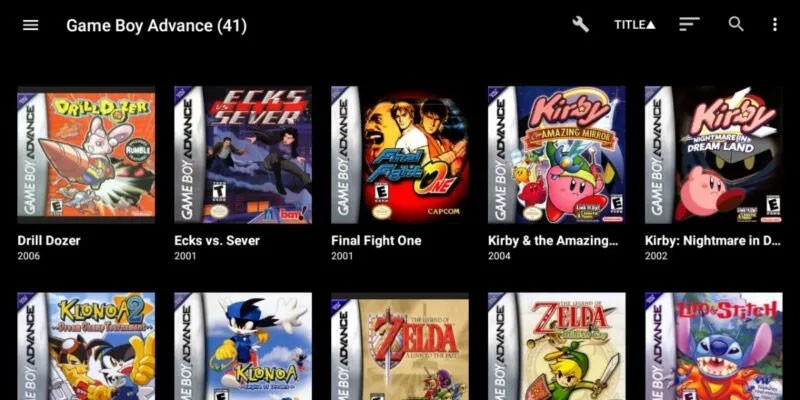
ROM を入手したら、それを Android デバイスに転送する必要があります。 Android スマートフォンが microSD カードをサポートしている場合は、このカードを使用する必要があります。 DIG はさまざまなコンソールと互換性があるため、レトロゲームコレクション全体を Android デバイスに快適にロードできます。
デバイスの内部ストレージを選択する場合でも、microSD カードを選択する場合でも、ROM は「ROM」または「ビデオ ゲーム」というラベルの付いたフォルダーに配置する必要があります。必要に応じて、コンソールを使用して ROM を個別のフォルダーに整理することもできます。これにより、DIG が ROM の場所を把握しやすくなります。
2. ROMをスキャンする
Android デバイスに ROM をインストールして、DIG を起動します。 DIG を初めて起動すると、デバイスで ROM をスキャンするかどうかを尋ねられます。デバイス全体をスキャンするか、特定のフォルダーを手動で選択するかを選択できます。すでにすべての ROM が整理されているので、2 番目のオプションを選択し、DIG を ROM フォルダーにポイントしてスキャンを高速化します。
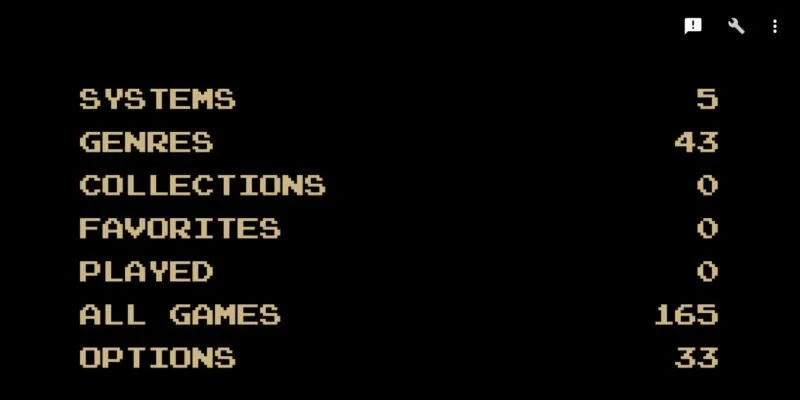
DIG がスキャンを開始すると、ゲーム リストが自動的に入力されます。 DIG は ROM をシステムやジャンルなどのカテゴリに分割し、プレイしたいゲームを簡単に見つけられるようにします。たとえば、「システム」をクリックすると、システム上の ROM を含むコンソールが表示されます。
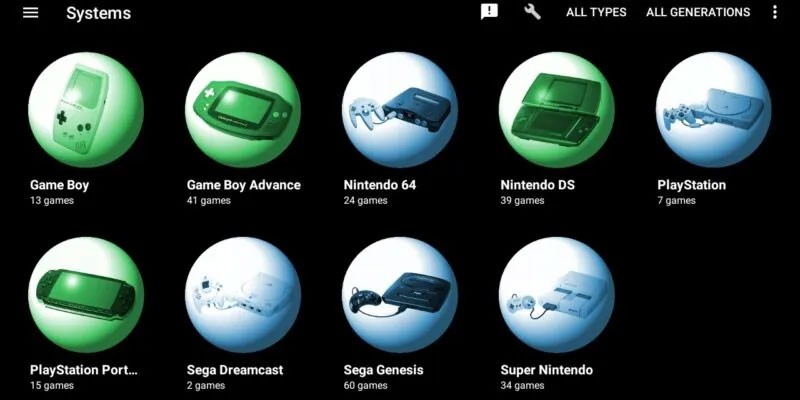
スーパーマリオブラザーズ ROM をお持ちの場合は、システムサブメニューに選択可能なオプションとして Nintendo Entertainment System が表示されます。これを選択すると、デバイス上のすべての NES ROM が表示されます。さらに、DIG は TheGamesDB から各ゲームに関連するボックス アート、スクリーンショット、リリース日やあらすじなどのメタデータも自動的にダウンロードします。
注:メタデータをスキャンするには、デバイスをインターネットに接続する必要があります。
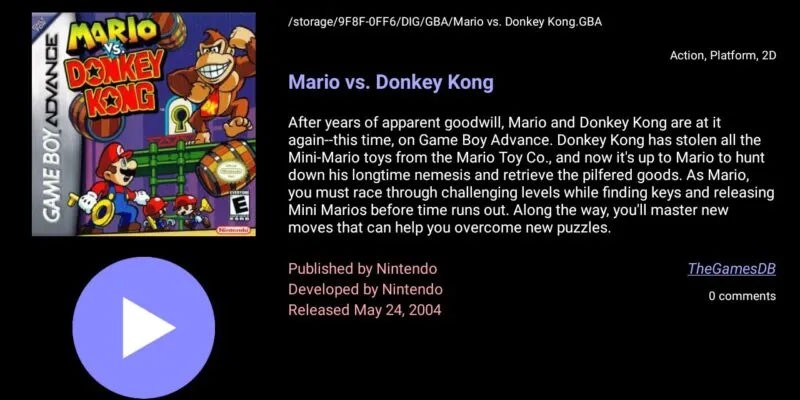
後でデバイスに ROM を追加する場合は、簡単に DIG に追加できます。新しいゲームを DIG に表示するには、DIG に新しい ROM を手動でスキャンするように依頼する必要があります。これを行うには、メイン メニューで[オプション]をタップし、次に[ROM スキャン]をタップして、最後に[手動スキャンを開始] をタップします。

DIG は、デバイス全体をスキャンするか、特定のフォルダーをスキャンするかを尋ね、スキャンを開始します。画面の右上に小さなレンチアイコンが表示され、まだスキャン中であることを示します。レンチアイコンが消えると、DIG のスキャンが終了し、新しいゲームが DIG メニューに表示されます。残念ながら、新しい ROM をスキャンすると、カバー アートやその他のメタデータが欠落していることに気付くでしょう。これを修正するには、以下の手順 6 に進みます。
3. エミュレータを設定する
DIG 自体はエミュレーターではありませんが、さまざまなコンソールのさまざまなエミュレーターと互換性があります。デバイスに DIG 互換エミュレータがインストールされている場合、DIG はそのエミュレータを自動的に認識し、そのシステムの ROM で使用するために割り当てます。コレクション内の ROM 用のエミュレーターがまだインストールされていない場合は、DIG を使用するとエミュレーターの検索と割り当てが非常に簡単になります。
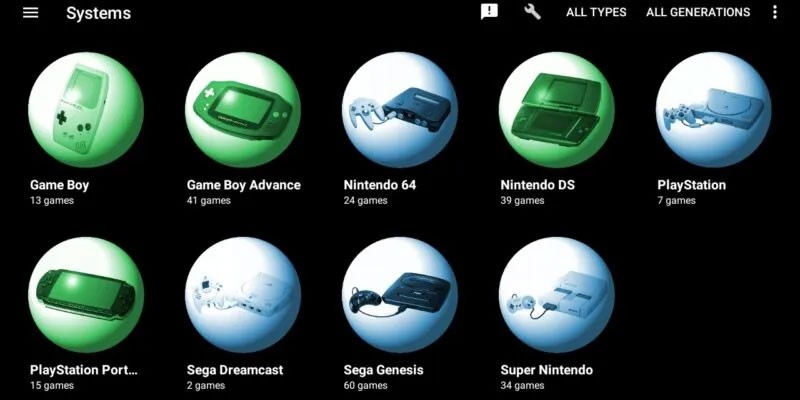
ゲームをプレイするためにエミュレータを指定せずに起動しようとすると、DIG は自動的に Google Play ストアにアクセスして適切なエミュレータをダウンロードします。エミュレータをデバイスにダウンロードしてインストールするだけで、DIG は対応する ROM で使用するためにそのエミュレータを自動的に割り当てます。
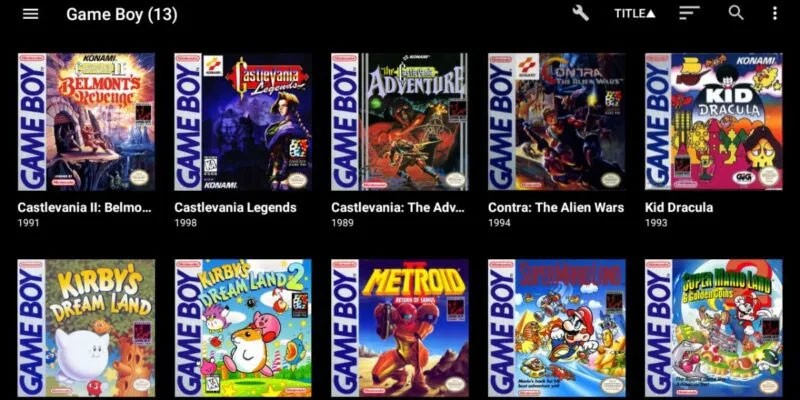
4. デフォルトのエミュレータを変更する
DIG の最も優れた点の 1 つは、Google Play で入手できるほぼすべてのエミュレーターを使用できることです。さまざまなエミュレータを試してみたい場合は、DIG を使用すると簡単に切り替えることができます。これを行うには、コンソールのゲーム リストに移動するだけです。画面の右上にある、3 つのドットが重なった部分をタップします。ドロップダウン メニューで、[システムの管理] をクリックします。
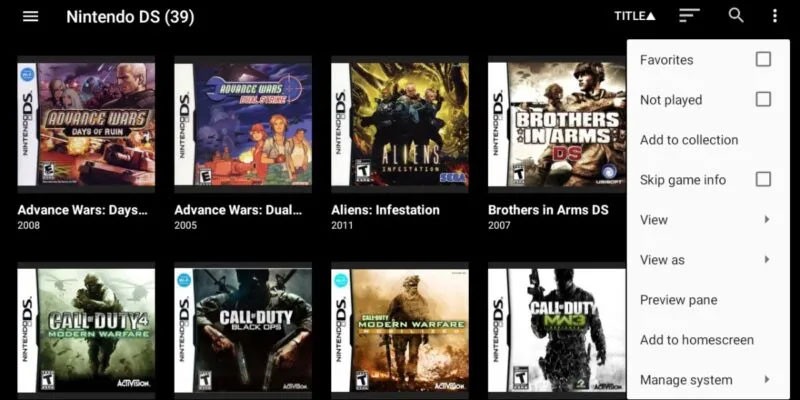
「デフォルトのエミュレータ」をタップして互換性のあるエミュレータのリストを表示し、Android デバイスにインストールされているエミュレータを選択します。 DIG は自動的にそのエミュレータをそのシステムのデフォルトとして設定します。したがって、次にそのコンソールに関連付けられたゲームを起動すると、DIG は指定したエミュレータを使用してそのゲームを実行します。
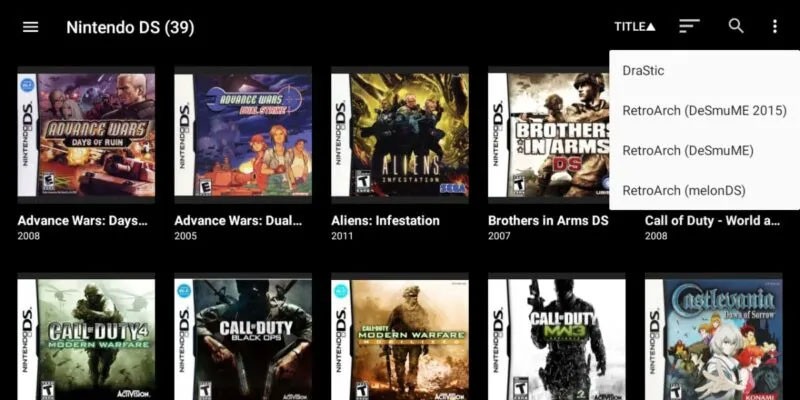
5. 欠落しているカバー画像とメタデータを検索する
DIG は、アプリを初めて起動すると、ROM のメタデータを自動的にダウンロードします。ただし、後でゲームを追加した場合、ゲーム リストに追加されたときには、そのゲームにはボックス アートやスクリーンショットは表示されません。幸いなことに、欠落しているカバー画像やメタデータをいつでも検索できます。
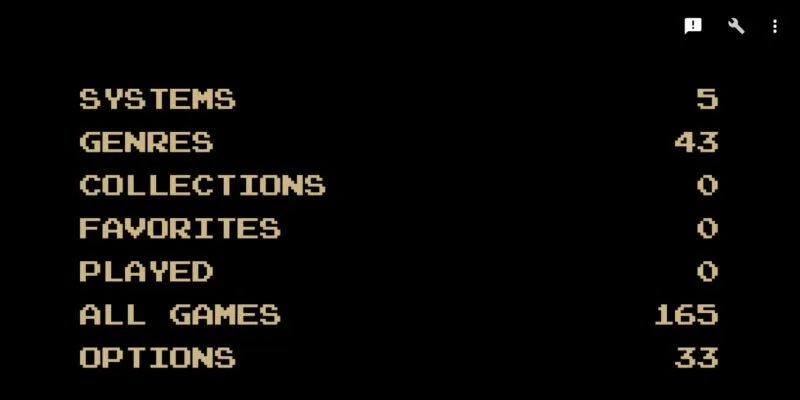
不足しているメタデータをダウンロードするには、メイン メニューの[オプション]をタップします。そこから、「ゲームカバー」->「画像を更新」をタップします。 DIG は、不足しているボックス アートをダウンロードするかどうかを尋ねます。「OK」を押すと、DIG が残りの作業を実行します。
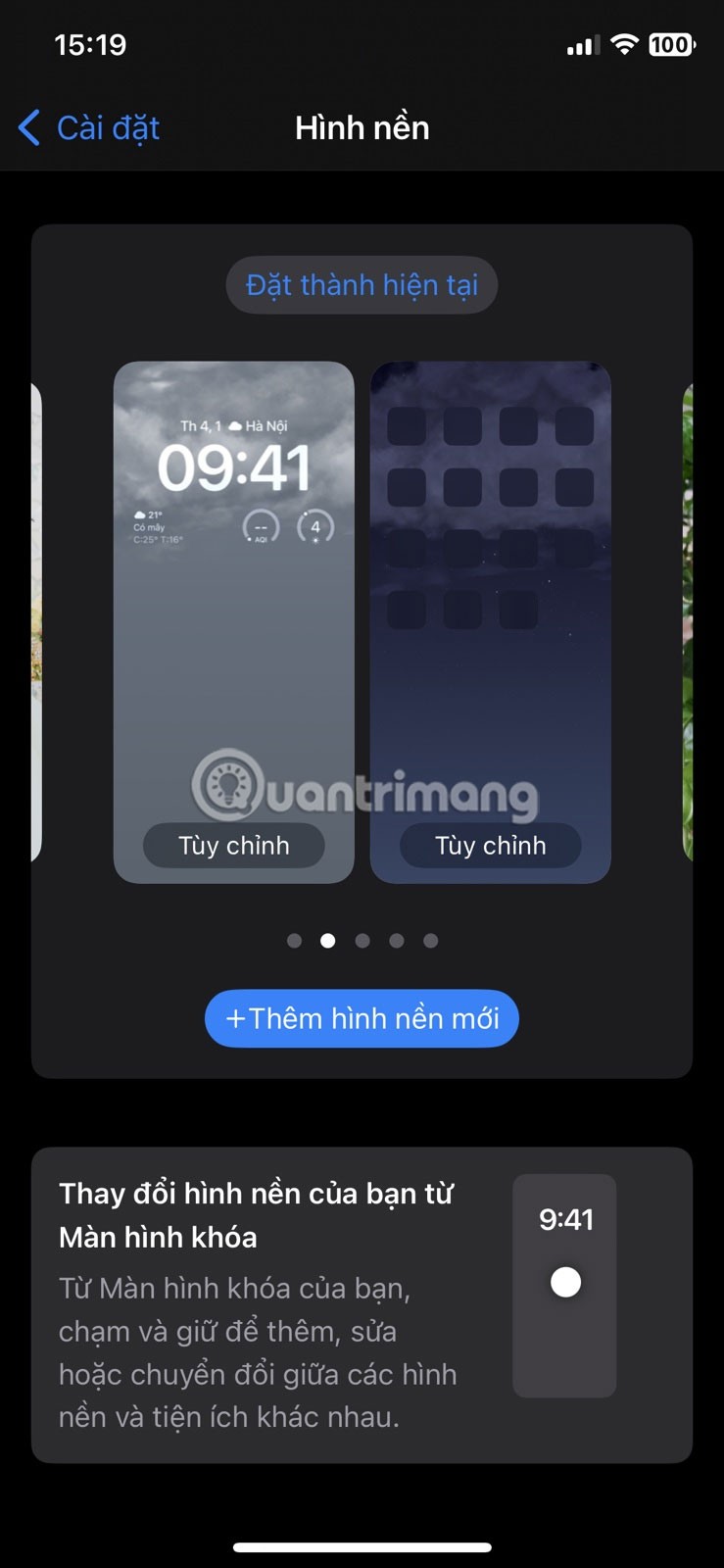
6. テーマをカスタマイズする
ROM を追加してエミュレーターを構成したので、お気に入りのレトロゲームをプレイする準備が整いました。しかし、DIG は少し味気ないです。幸いなことに、DIG にはさまざまなテーマが用意されているので、デバイス上の DIG フロントエンドをカスタマイズできます。
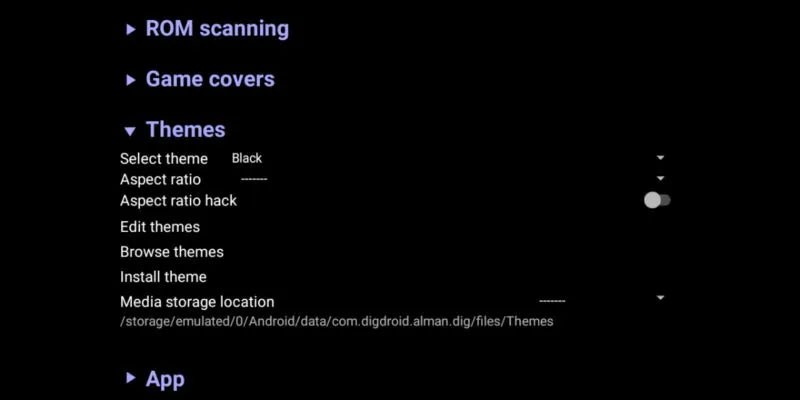
これを行うには、DIG を起動し、メイン メニューで[オプション]をタップします。次の画面で、「テーマ」を選択します。ドロップダウン メニューで[テーマの選択]をタップすると、DIG アプリに付属する 4 つのオプションが表示されます。デフォルトは黒です。上記のスクリーンショットのいくつかで、黒のテーマの例を見ることができます。
黒と白のテーマに加えて、メニューに青を使用し、デバイスの ROM のボックス アートを背景として使用するグレーとブルー/カバーもあります。
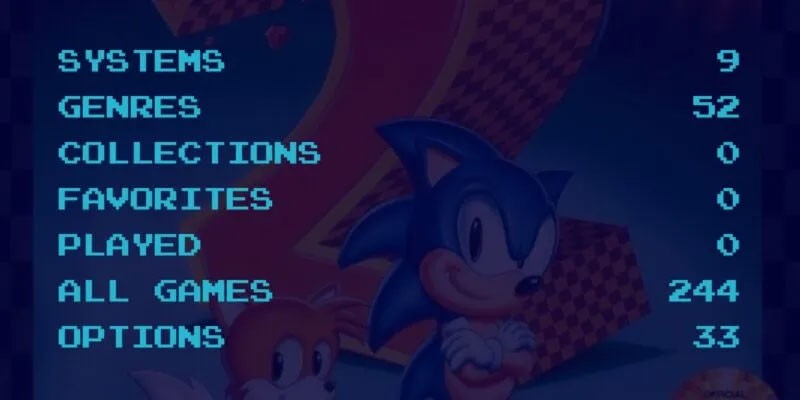
デフォルトのテーマに加えて、公式 DIG Web サイトでテーマを作成、共有する強力なオンライン コミュニティのおかげで、さらに多くのテーマをダウンロードできます。

Android デバイスに新しいテーマをインストールするには、DIG フォーラムから好きなテーマをダウンロードします。テーマをコンピューターにダウンロードした場合は、ファイルを Android デバイスに転送する必要があります。ファイルをどこに置いたかを忘れずにメモしておいてください。
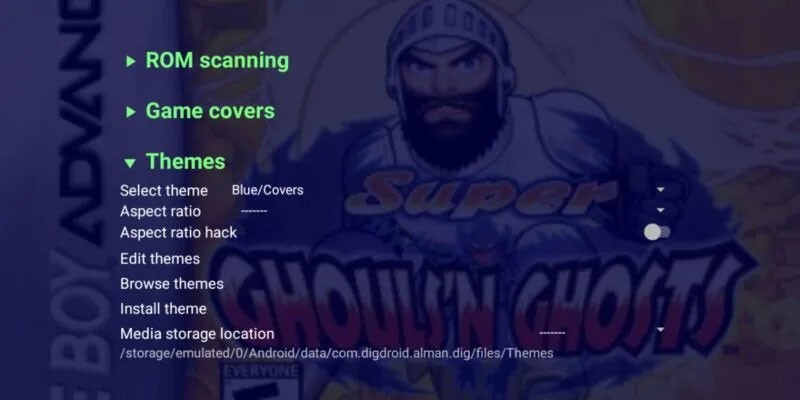
次に、デバイスで DIG を起動し、メイン メニューから[オプション]を選択して、 [テーマ]をタップします。ドロップダウン メニューで、[テーマのインストール] を選択します。 DIG は、デバイス上でテーマが保存されている場所を指定するように要求します。テーマがインストールされると、デフォルトの黒、白、グレー、青の色とともに選択可能なオプションになります。
7. ゲーム表示をカスタマイズする
DIG では、テーマの変更に加えて、ゲームの表示方法を変更することもできます。デフォルトのオプションでは、ゲーム ボックス アートがグリッドとして表示されます。ただし、利用できるオプションは多数あります。ゲームを閲覧しているときに、画面の右上隅にある 3 つのドットをタップします。ドロップダウン メニューで[表示方法]をクリックします。
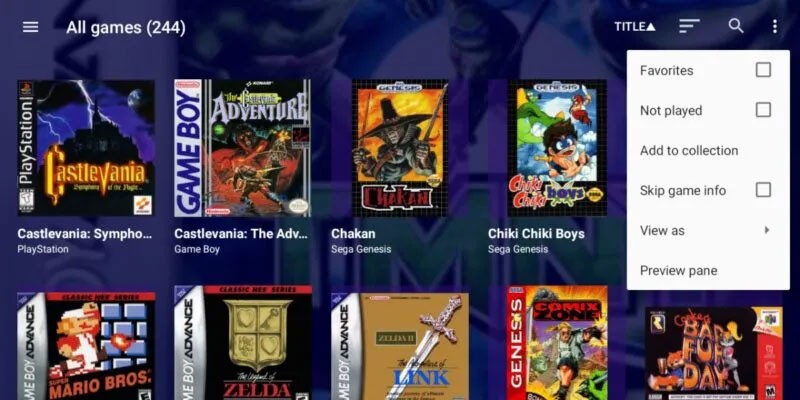
次のメニューには、カルーセル、ホイール、カバーフローなどのさまざまなオプションが表示されます。選択したオプションをクリックして適用します。他のオプションが気に入らない場合でも、心配しないでください。デフォルトのビューに戻るには、同じ手順に従って「グリッド」を選択します。
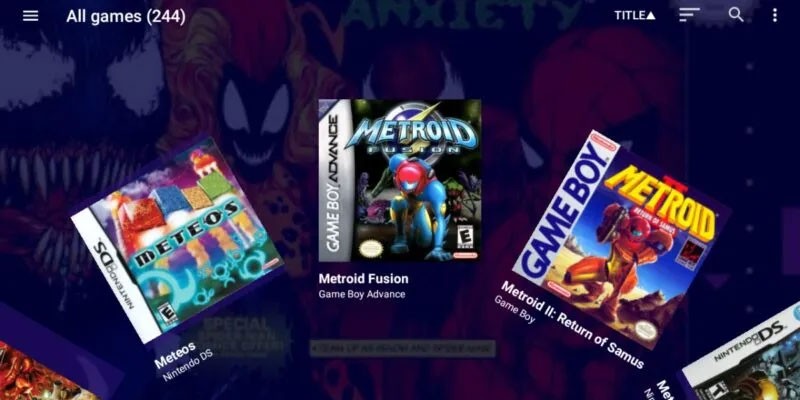
8. DIGを自動起動に設定する
レトロゲームをプレイする以外に Android デバイスを使用する予定はありませんか?デバイスの電源をオンにしたときに、DIG が自動的に起動するようにすることができます。幸いなことに、これを設定するのは簡単です。
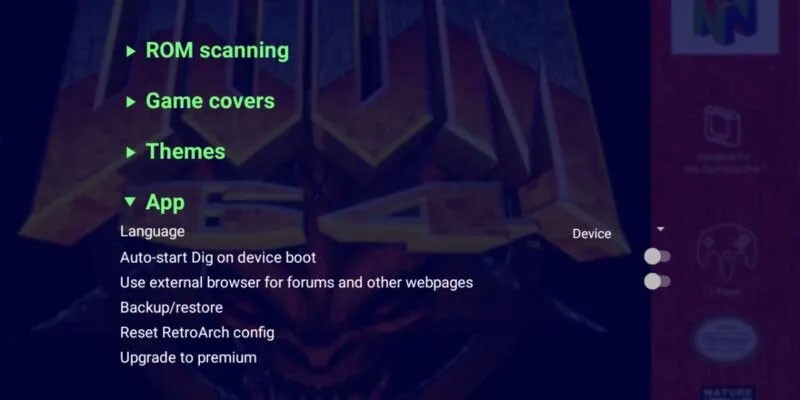
まず、DIGを起動します。メイン メニューで[オプション]をクリックします。オプション画面で、アプリを選択します。ドロップダウン メニューで、デバイスの起動時に DIG を自動開始をクリックして、トグル スイッチを有効にします。次回 Android デバイスを起動すると、DIG が自動的に実行されます。
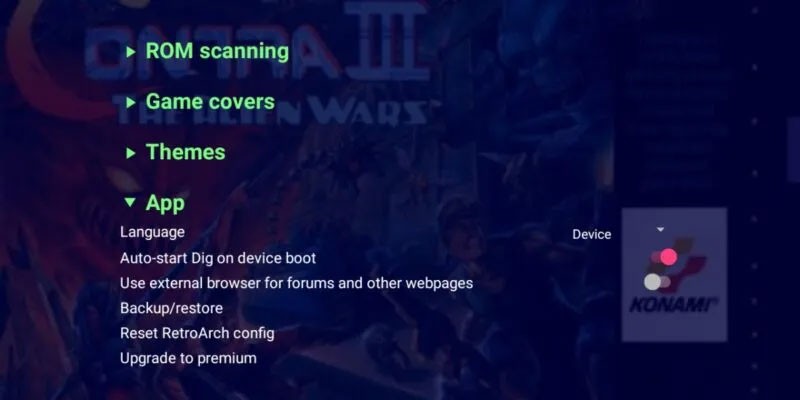
複数のシステムとエミュレータをサポートし、フットプリントが比較的小さい DIG エミュレータ フロントエンドは、レトロなビデオ ゲーム コレクションを簡単に整理するのに最適です。アプリを起動して実行するには少し手間がかかるかもしれませんが、その価値は間違いなくあります。 DIG は、Android で利用できる最もユーザーフレンドリーなエミュレーター フロントエンドの 1 つです。
高価なSamsung Galaxyを、市場に出回っている他のスマートフォンと全く同じ見た目にする必要はありません。少し手を加えるだけで、より個性的でスタイリッシュ、そして個性的なスマートフォンに仕上げることができます。
iOS に飽きて、最終的に Samsung の携帯電話に切り替えましたが、その決定に後悔はありません。
iPhone で DNS を変更するか、Android で DNS を変更すると、安定した接続を維持し、ネットワーク接続速度を向上させ、ブロックされた Web サイトにアクセスできるようになります。
携帯電話の最も性能の低いカメラがクリエイティブな写真撮影の秘密兵器になるとは、多くの人は予想していなかったでしょう。
自動クリックアプリケーションを使用すると、ゲームをプレイしたり、デバイスで利用可能なアプリケーションやタスクを使用したりするときに、多くの操作を行う必要がなくなります。
ニーズに応じて、既存の Android デバイスで Pixel 専用の機能セットを実行できるようになる可能性があります。
修正には必ずしもお気に入りの写真やアプリを削除する必要はありません。One UI には、スペースを簡単に回復できるオプションがいくつか含まれています。
スマートフォンの充電ポートは、バッテリーを長持ちさせるためだけのものだと、多くの人が考えています。しかし、この小さなポートは、想像以上にパワフルです。
決して効果のない一般的なヒントにうんざりしているなら、写真撮影の方法を静かに変革してきたヒントをいくつか紹介します。
新しいスマートフォンを探しているなら、まず最初に見るのは当然スペックシートでしょう。そこには、性能、バッテリー駆動時間、ディスプレイの品質などに関するヒントが満載です。
Emojimix アプリケーションは、2 つの絵文字を組み合わせて、これまで見たことのない絵文字を作成し、ユーザーの希望に応じてユニークな絵文字を作成します。
Samsung の携帯電話で Digital Wellbeing をチェックして、1 日のうちで携帯電話にどれだけの時間を無駄にしているかを確認してください。
偽の通話アプリケーションは、気まずい、望ましくない状況を避けるために、自分の電話から通話を作成するのに役立ちます。
以前は iOS ユーザーが iPhone で Locket Widget を使用できましたが、新しい Locket Widget アプリには Android バージョンがあります。
Apple の緊密なエコシステムにもかかわらず、Android スマートフォンを Apple TV の信頼できるリモコンに変えている人もいます。
高価なSamsung Galaxyを、市場に出回っている他のスマートフォンと全く同じ見た目にする必要はありません。少し手を加えるだけで、より個性的でスタイリッシュ、そして個性的なスマートフォンに仕上げることができます。
iOS に飽きて、最終的に Samsung の携帯電話に切り替えましたが、その決定に後悔はありません。
ブラウザ上のAppleアカウントのウェブインターフェースでは、個人情報の確認、設定の変更、サブスクリプションの管理などを行うことができます。しかし、さまざまな理由でサインインできない場合があります。
iPhone で DNS を変更するか、Android で DNS を変更すると、安定した接続を維持し、ネットワーク接続速度を向上させ、ブロックされた Web サイトにアクセスできるようになります。
「探す」機能が不正確になったり、信頼できなくなったりした場合は、いくつかの調整を加えることで、最も必要なときに精度を高めることができます。
携帯電話の最も性能の低いカメラがクリエイティブな写真撮影の秘密兵器になるとは、多くの人は予想していなかったでしょう。
近距離無線通信は、デバイス同士が通常数センチメートル以内の近距離にあるときにデータを交換できる無線技術です。
Appleは、低電力モードと連動して動作する「アダプティブパワー」を導入しました。どちらもiPhoneのバッテリー寿命を延ばしますが、その仕組みは全く異なります。
自動クリックアプリケーションを使用すると、ゲームをプレイしたり、デバイスで利用可能なアプリケーションやタスクを使用したりするときに、多くの操作を行う必要がなくなります。
ニーズに応じて、既存の Android デバイスで Pixel 専用の機能セットを実行できるようになる可能性があります。
修正には必ずしもお気に入りの写真やアプリを削除する必要はありません。One UI には、スペースを簡単に回復できるオプションがいくつか含まれています。
スマートフォンの充電ポートは、バッテリーを長持ちさせるためだけのものだと、多くの人が考えています。しかし、この小さなポートは、想像以上にパワフルです。
決して効果のない一般的なヒントにうんざりしているなら、写真撮影の方法を静かに変革してきたヒントをいくつか紹介します。
新しいスマートフォンを探しているなら、まず最初に見るのは当然スペックシートでしょう。そこには、性能、バッテリー駆動時間、ディスプレイの品質などに関するヒントが満載です。
他のソースからiPhoneにアプリケーションをインストールする場合は、そのアプリケーションが信頼できるものであることを手動で確認する必要があります。確認後、アプリケーションはiPhoneにインストールされ、使用できるようになります。

















